苹果和安卓手机如何隔空互传(3种实测有效的方法)
在这个快节奏的互联网时代,无论是出于什么目的,工作也好,生活也罢,设备与设备之间的文件传输已经成为常态,因此各位职场人手持两台手机也都是标配。
在苹果生态之间的文件传输就要方便得多,毕竟系统本身就已经自带“隔空投送”功能,只需打开两部苹果间的蓝牙,即可实现相互传输。
那么安卓和苹果两个不同系统之间的文件传输,有没有较为便捷的文件传输的方法?
下面推荐三种实测有效的方法。
方法 1:电脑当媒介(无线&有线)
这大概是每个人都使用过的方法,毕竟操作起来这是最简单、不需要动脑的方法。仅仅需要有电脑在身边作为载体即可实现两个设备之间的传输。
这个方法可分为无线传输和有线传输,这里先说明无线传输怎么操作。
无线 步骤1:
这里拿安卓举例,在安卓登录上微信;
无线 步骤2:
在电脑上扫码登录微信,将需要的文件在手机中发送到“文件传输助手”。
这时已经成功将文件导出到电脑了;


▲左边为登录上电脑后会出现的文件传输助手
无线 步骤3:
苹果登录上微信(与安卓设备登录的账号一样),会顶掉安卓端登录的账号;
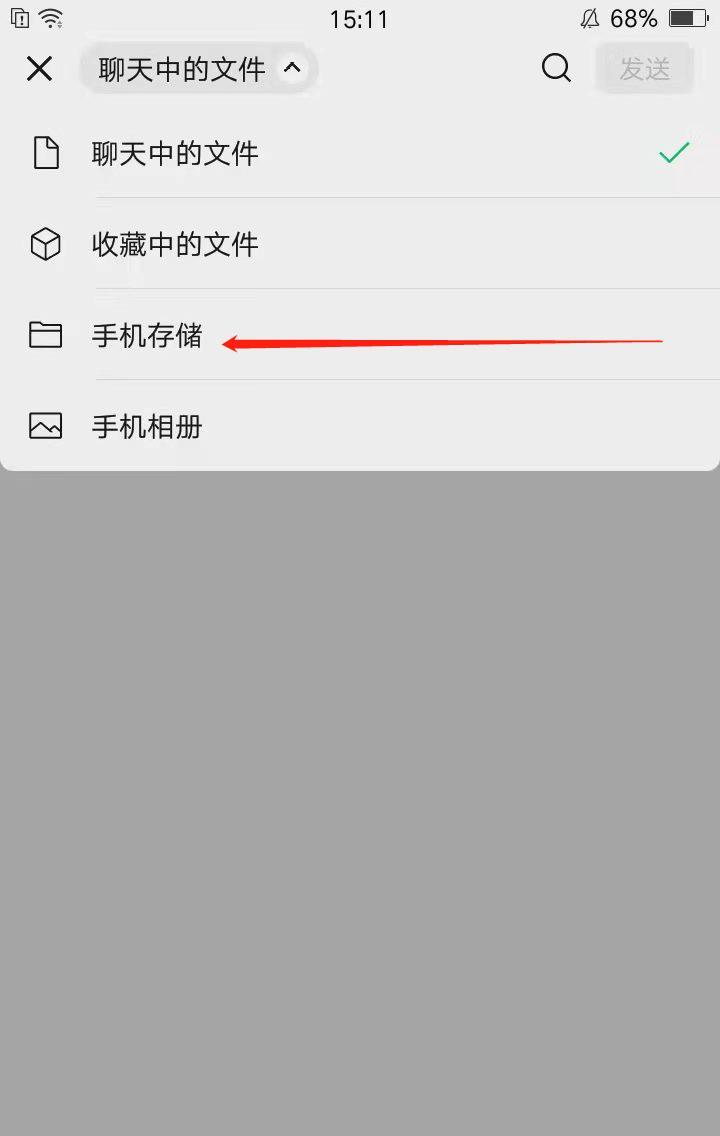

无线 步骤4:
在电脑上将刚刚发送的文件,再次转发到“文件传输助手”,这样你苹果端的微信就会接收到你所需要的文件。

以上就是通过电脑,实现无线传输的方法,这里有三个缺陷。
1. 实施起来不够便捷,不能随时随地的进行文件传输;
2. 图片传输有压缩;
3. 文件大小有限制,最高只能200M;
有线的实操方法就更简单了,只需要两根数据线,通过电脑就可以进行文件传输。
但是同样的缺陷也十分明显,操作起来十分不便,并且还需要有电脑在身边。
方法 2:借用第三方软件(微信&QQ)
借用第 微信/QQ 毋庸置疑是现在每个人最常用的方法。
只需要两个账号即可实现两个设备之间的文件传输,QQ&微信都可以用,并且这两款软件的装机量是比较大的,几乎人手都会有。
微信&QQ通用 步骤1:
两边分别登录上一个账号,互相添加好友;
Tips:不能登录同样的账号,否则会互顶。
微信&QQ通用 步骤2:
点击右下角的“+”,找到文件;

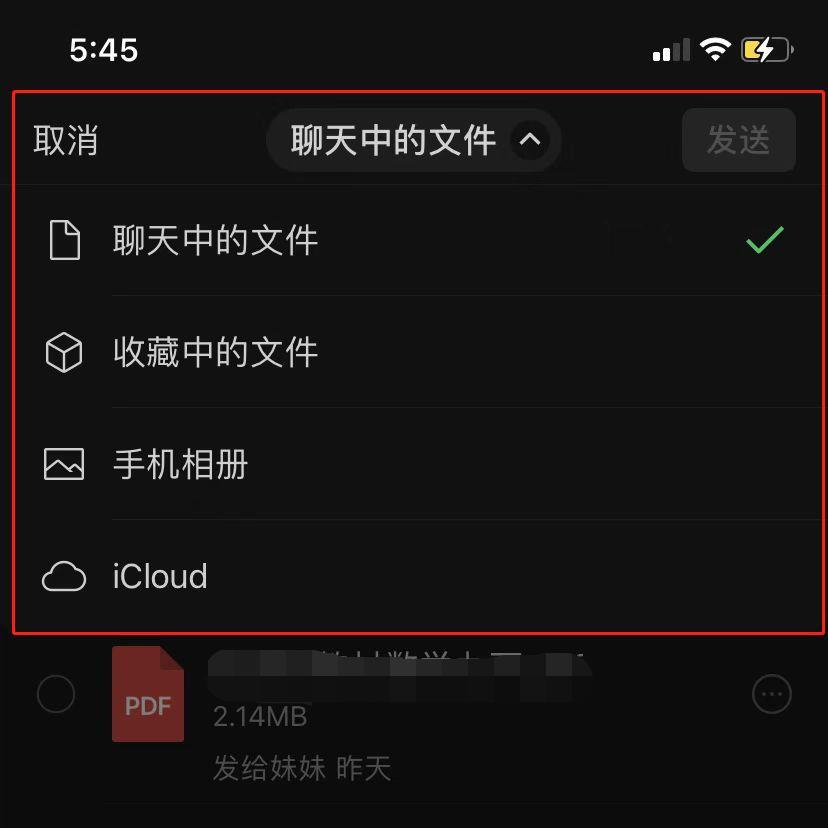
微信&QQ通用 步骤3:
找到你要发送的文件,比方说在“聊天中的文件”、“收藏中的文件”以及手机中的文件“iCloud”;
微信&QQ通用 步骤4:
点击发送,在另一台手机上接收即可。
这个方法唯二的不足,1.需要有两个账号,由于每个账号都需要绑定手机号码,这个不是每个人都可以实现的; 2.QQ&微信的传输有限制
其中还有一个专对于QQ的便捷功能,就是“面对面互传”。传输双方只需要打开此功能,需要传输的账号选择“发”,需要接收的账号选择“收”,即可实现两端文件传输。


这个方法除了需要有两个账号以外,最致命的缺点就是这种方式属于近距离传输,不能实现远距离的传输。
方法 3:使用第三方软件AirDroid
如果你想实现在所有设备中不受阻碍的无缝传输各种文件,特别是较大的文件,那么你一定要试试AirDroid的文件传输功能。
AirDroid个人版特点
1. 跨平台远程管理各类文件
2. 跨平台/设备超快速传输各类文件
3. 不会因为网络受限,可远程传输各类文件
4. 不单单只有文件传输功能,还具备远程控制、屏幕镜像等实用功能
以下是通过AirDroid文件传输的具体步骤
步骤1.下载安装AirDroid个人版
两个设备都需要下载安装AirDroid个人版,苹果端可在App Store下载,安卓端可在应用商店和官网下载

步骤2.注册AirDroid个人版账号
根据提示,输入你的信息即可创建一个专属于你的AirDroid个人版账号
步骤3.登录AirDroid个人版账号
在两个设备上登录同一个AirDroid个人版账号,是的,同一个AirDroid个人版账号。

步骤4.选择文件发送
你会在AirDroid上发现另一台设备的选项,点击进入“聊天窗口”,选择你要发送的文件即可发送。


在现在这样的互联网大数据时代,文件传输已经是职场上,甚至生活上的一个片段,超快的节奏使得我们更加追求简单、高效的实用工具,这也是为什么越来越多的方法慢慢给人们挖掘出来。
以上提出的几种方法各有不同,并且文件传输方式远远不止于此,比如说网盘,邮箱等等。都是各有利弊的传输方式,其中找到适合自己的节奏方法更重要。


共有 0 条评论